
1、打开PS软件,按Ctrl + N 新建文件,尺寸为1280 * 800像素,分辨率为72像素/英寸,然后确定。
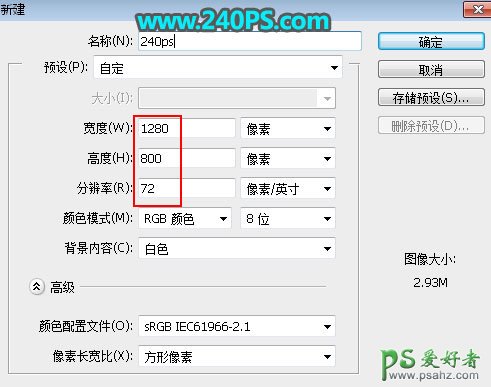
2、在工具箱选择“渐变工具”,然后点击渐变色设置渐变,颜色设置如下图。
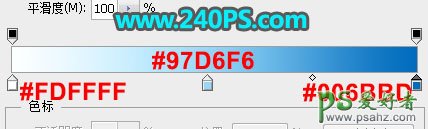
3、渐变设置好后,在属性栏选择“径向渐变”。
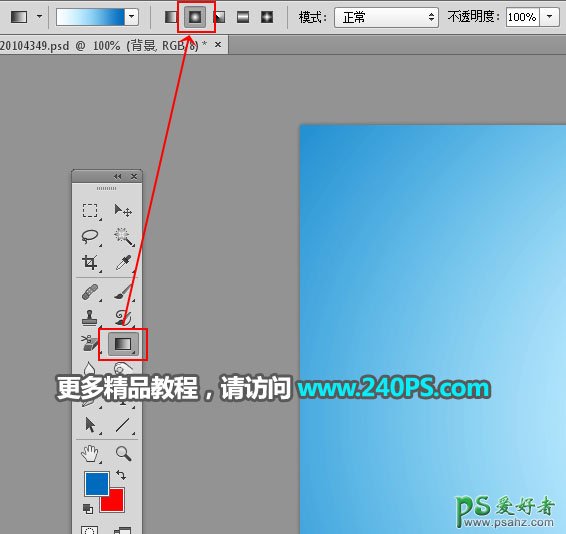
4、按箭头所示的方向拉出渐变作为背景。

5、把下面的瓶子素材保存到本机,再用PS打开。

6、选择移动工具把瓶子素材拖到新建的文件里面,然后调整好位置,如下图。

7、选择矩形选框工具,框选出下图所示的选区。

8、点击蒙版按钮,添加蒙版,效果如下图。

9、创建一个色相/饱和度调整图层,降低全图明度,参数设置如下图,确定后按Ctrl + Alt + G 创建剪切蒙版。
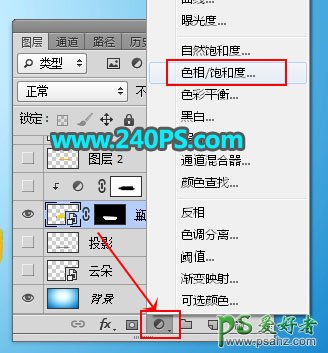

10、选择画笔工具,画笔不透明度设置为20%,前景色设置为黑色。
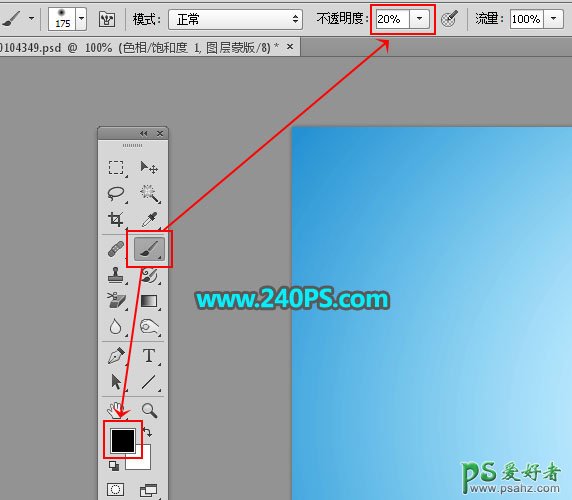
11、用画笔把下图选区部分擦出来。


12、按住Ctrl + 鼠标左键点击一下瓶子图层缩略图,载入选区。

13、在图层的最上面新建一个图层,把选区填充橙黄色,按Ctrl + D 取消选区,如下图。

14、按Ctrl + T 变形,先压扁一点,然后调整一下透视,满意后回车确定。


15、用钢笔工具把边缘不自然的部分修补或删除一些,效果如下图。然后命名为“切面”。

16、把下面的纹理素材保存到本机,再用PS打开,用移动工具拖进来,调整好位置后创建剪切蒙版。



17、打开下面的纹理素材,用移动工具拖进来,创建剪切蒙版后调整好位置,然后把混合模式改为“正片叠底”,不透明度改为40%,如下图。
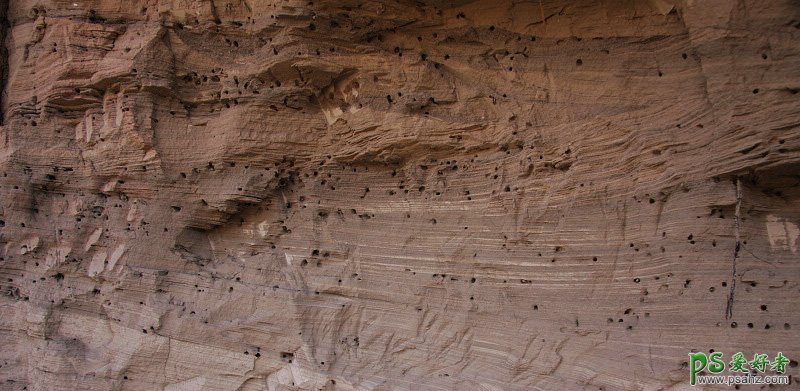

18、打开下面的草地素材,用移动工具拖进来,创建剪切蒙版后调整好位置。


19、按住Ctrl键 + 鼠标左键点击一下“切面”图层缩略图载入选区,如下图。

20、在工具箱选择选框工具,如下图。
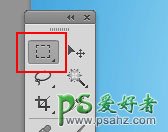
21、按向上的方向键把选区往上移动一点距离,如下图。

22、点击蒙版按钮添加蒙版,如下图。

23、打开下面的果树素材,用移动工具拖进来,然后调整好位置。


24、新建一个空白图层,混合模式改为“柔光”,然后创建剪切蒙版。

25、把前景色设置为橙黄色#F9CE04,选择画笔工具,画笔不透明度设置为10%,如下图。
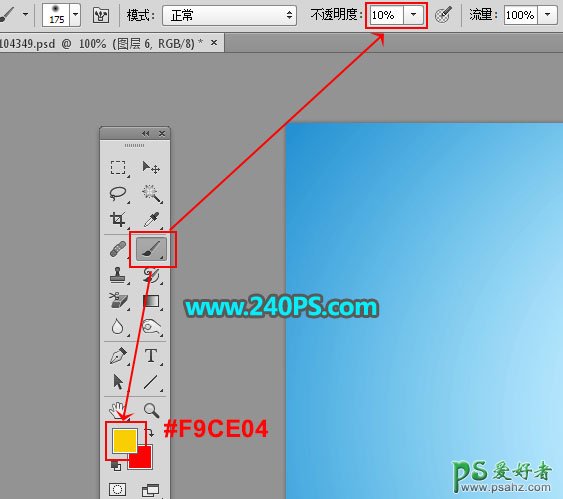
26、用画笔把果树顶部受光区域涂上暖色,如下图。

27、按Ctrl + J 把当前图层复制一层,创建剪切蒙版后,把混合模式改为“滤色”,如下图。

28、新建一个图层,用透明度为10%的柔边黑色画笔给果树涂上阴影,如下图。

29、打开小花朵素材,用移动工具拖进来,然后复制一些,效果如下图。


30、打开蝴蝶素材,用移动工具拖进来,效果如下图。
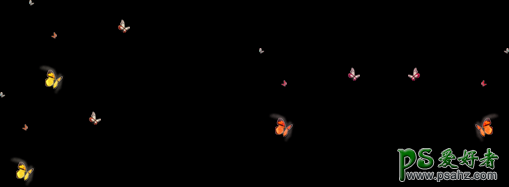

31、新建一个图层,用光晕笔刷加上光晕,如下图。

32、在背景图层上面新建一个图层,用画笔给瓶子涂上投影,如下图。


33、新建一个图层,用云朵笔刷加上云朵,如下图。

最终效果






















